如何在WordPress(分步)中创建文件上传表单
已发表: 2025-08-13
如今,对几乎所有网站的文件上传表格已经变得很重要。因此,在WordPress中制作文件上传表格,使您的访问者可以轻松地上传其文档,图像或文件。
但是,使用自定义编码和设计的文件上传添加WordPress表单可能有些棘手。
这就是为什么每当在WordPress中寻找形式构建器插件时,请确保它带有文件上传功能。不仅如此,还可以确保它提供智能功能,以便您和您的客户都可以使用友好的用户界面。
在本指南中,我们将浏览每个步骤,以在WordPress中创建文件上传表单,同时还解决您对上传表格的其他疑虑。所以,让我们潜入。
好吧,您可能想知道为什么文件上传表格很重要 - 以及是否值得找到支持它的插件。
让我们想象您自己的WordPress网站。现在,如果访问者在冲浪网站并扩大您的帮助方面面临问题。但是,有时用户可能会发现很难清楚地描述一个问题 - 这是文件上传表格派上用户。如果您的联系表格或查询表格中有一个文件上传字段,则用户可以轻松附加屏幕截图。这可以轻松解决用户和客户支持的问题。
这只是一个简单的例子。您可以将文件上传表格用于多种情况,例如收集:
还有更多!因此,无否认的是WordPress文件上传插件,它具有多个好处。无否认的文件上传表格是每个网站的必要需求。开始创建自己的文件上传表单,然后简化文件集合的过程。
如果您还想收集简历,照片等,而没有更多的“糟糕〜忘记上传文件”时刻,没有复杂的编码,并且设计经验为零,则Arforms可以为您带来。
Arforms提供渐进的文件上传功能,使您的访问者毫不费力地上传多个文件。更有趣的是,所有表格都是基于AJAX的,这意味着提交的进度实时上传,不再重新加载页面。
因此,请允许我们向您展示使用Arforms创建文件上传表单的最简单方法。
Arforms是一种易于使用WordPress表单构建器插件来创建所有类型的表单。除了简单的拖放构建器外,创建文件上传表格对您来说将非常容易。
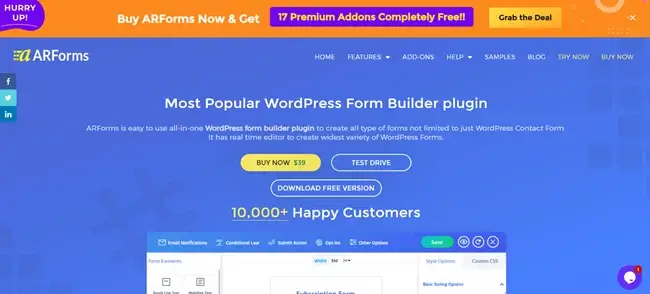
只需选择您的培训计划并开始!
成功下载了ZIP文件后,请转到您的WordPress仪表板→插件→添加新的。只需上传zip文件并激活插件即可。
为此,您必须转到WordPress仪表板→Arforms→在右上角添加新表单。
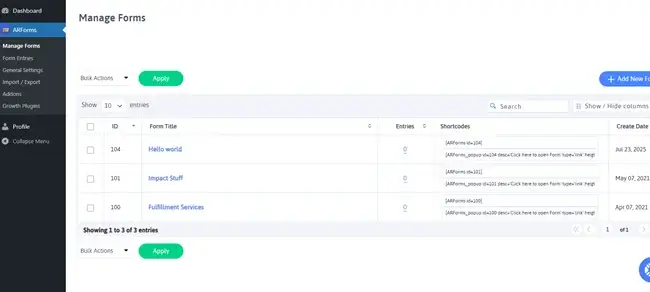
只需单击“添加新表单”,然后向您显示新表格的三个选项。
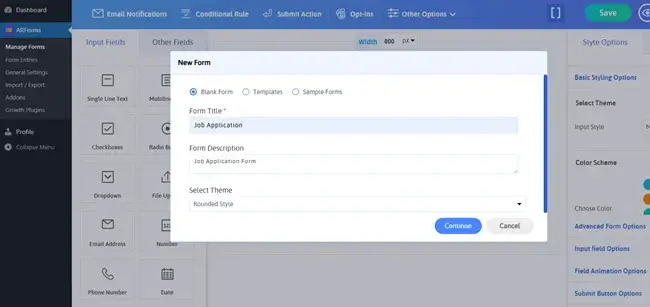
选择空白表单或选择现成的模板,然后填写简单的详细信息,例如表单标题,描述和主题。最后单击“继续”以自定义您的表格。
在表单编辑器中,只需单击“文件上传”字段后,它将在您的表单布局上。
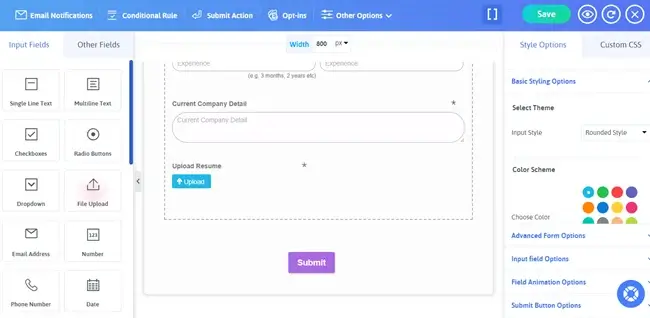
现在,单击文件上传字段,您将看到多个可以自定义的选项。
您会看到多个选项,例如:
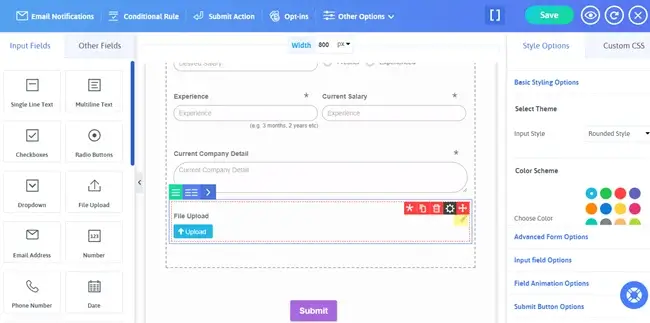
接下来单击特定上传文件字段上的“字段设置”选项。弹出模型将显示以下设置。
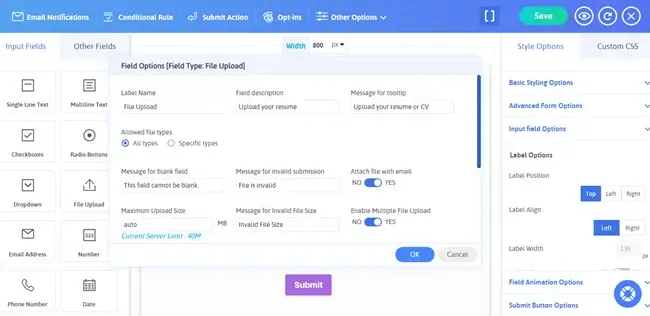
从这里,您可以启用设置:
设置字段选项后,单击“确定”。现在,您的文件上传表单字段已准备就绪。
请记住,您只需将其拖出“输入字段”和“其他字段”部分,就可以添加额外的字段。只需拖动,掉落和自定义!
下一个自定义和样式的文件上传表格。
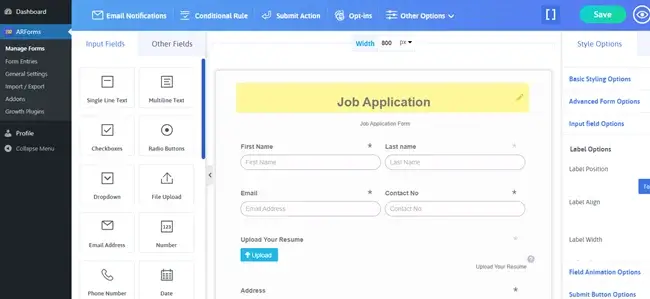
编辑其他字段,就像我们对文件上传字段所做的相同方式。
如果您使用即时的模板或样本表格,那么祝贺您!您的表格已经准备好了90%!
现在,一切都可以相应地进行样式,以匹配您的网站的主题。
Arforms具有广泛的时尚选择,包括各种形式的基本,高级和自定义。
借助这些内置样式工具和实时形式编辑器,您的专业表格将非常适合与您的网站的风格相匹配。
除了33+高级和基本的现场类型以及快速实时预览之外,您的表格还可以使用!
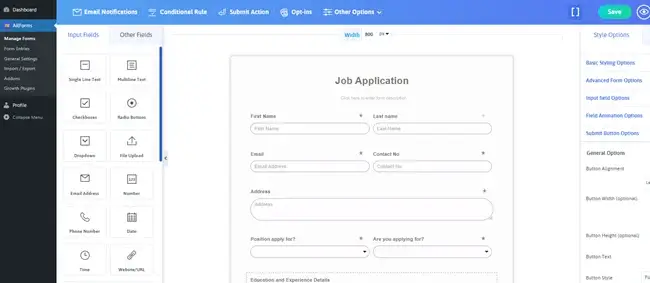
您还可以在实时预览中看到您的文件上传表格将出现在不同的设备上。毕竟,每种培训形式都是完全可自定义且响应迅速的。
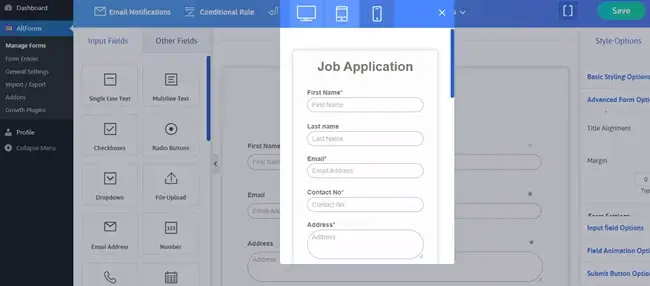
此外,如果您觉得自己想将Google Maps或YouTube视频嵌入您的表格中,以获得更具互动性的感觉,则可以在这里进行。
假设您有一份学生调查表。为了使您的表单保持用户友好,最好避免不必要的字段 - 那么简化的智能方法是什么?您可以选择有条件的逻辑。如果一个学生决定要上传自己的商标表,则单击“是”的广播按钮。接下来,文件上传字段将自动显示!但是,单击“否”只会保持原样。这样,您的表格就可以保持简单性,同时还可以提供高级字段(如果需要)。
使用Arforms,您可以在不同的字段上设置有条件的逻辑,并以不同的方式操作。让我们来看看。
要启用此高级功能,只需转到条件规则→设置“如果”字段→设置“然后”字段。
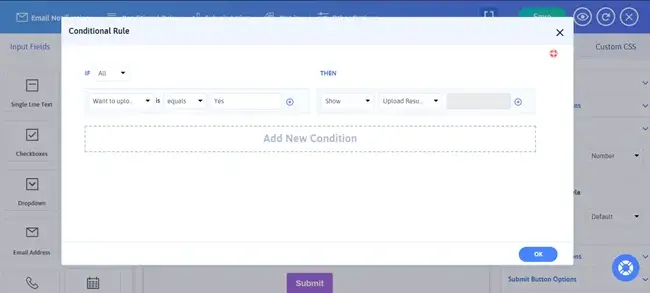
接下来,单击“确定”按钮,现在您将设置有条件的逻辑!
将提交的文件发送到您的电子邮件或管理员,并在提交后显示成功消息或重定向。
单击“电子邮件通知”,然后勾选“提交后,向用户发送自动响应”选项。
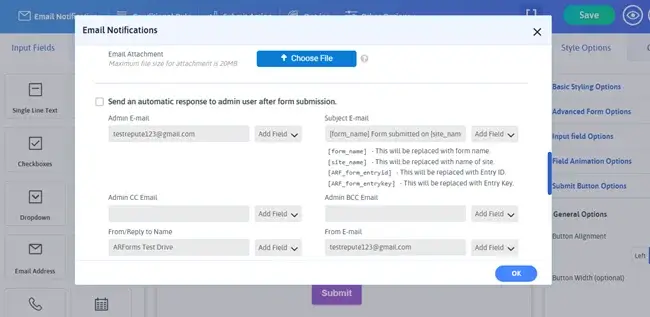
从这里,您可以设置一个选择字段以发送电子邮件,电子邮件的主题等。您还可以制作自己的电子邮件模板,并使用简单的四形短码进行个性化。
因此,您可以将已提交的文件发送到您的电子邮件或文件上传表格的管理员。
接下来,如果要在提交后显示成功消息或重定向,则Arforms提供4种不同类型的表单提交措施。
只需单击“提交操作”,一个弹出框将显示带有多个选项的框。
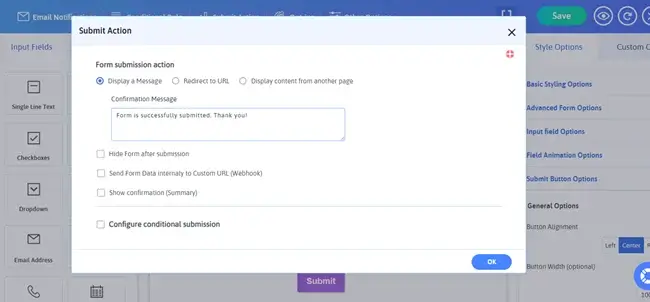
选择您的表单提交措施,自定义确认消息以及更多信息,以使您的访客具有个性化的专业体验。
只需转到“管理表单”,然后从Arforms复制形式的短代码即可。成功复制快捷代码时,只需将其粘贴到任何WordPress页面,帖子或侧边栏中。现在您的文件上传表已准备好上线了!!
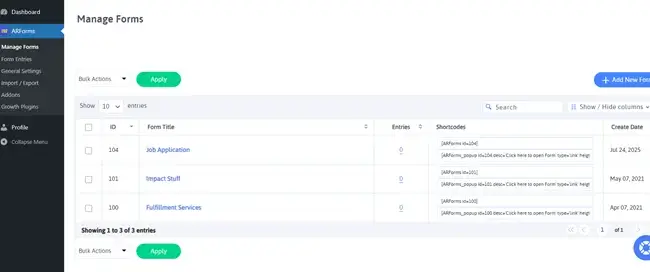
表格有效后,您可以轻松地测试它在网站和电子邮件通知中的显示方式。
因此,就安全性问题而言,Arforms对文件上传的最大限制,仅合法文件类型。但是,即使在这些合法文件类型中,我们也有多个选项。毕竟,所有设计带有Arforms的形式都均符合GDPR,Recaptcha和无形的垃圾邮件保护。
想象一下,这是一份工作申请表,然后您可以专门设置申请人必须以PDF格式上传其简历或简历,而不是图像或ZIP。或者,如果是客户支持表格,则可以允许多种类型的图像,但拒绝EXE或CSV文件以避免错误。
这是您的访问者可以上传的文件类型列表:
无论它们有多复杂或简单,都可以轻松制作强大的WordPress形式。 Arforms为您提供了用户友好的设计,并具有数十种形式的构建器功能,以创建专业和引人入胜的形式。
此外,它配备了50多个设计全面设计的免费形式样品,专业模板可以启动您的项目。有了一组强大的功能,例如有条件逻辑,数学逻辑,渐进式文件上传,AutoSave表单进度等,请轻松发布您的表格。
更有趣的是,您可以使用Arforms Pro获得超过24多个以上的第三方集成,付款网关和惊人的功能插件。
因此,开始创建自己的文件上传表格并提高网站的真正潜力!
还请阅读:
但是,使用自定义编码和设计的文件上传添加WordPress表单可能有些棘手。
这就是为什么每当在WordPress中寻找形式构建器插件时,请确保它带有文件上传功能。不仅如此,还可以确保它提供智能功能,以便您和您的客户都可以使用友好的用户界面。
在本指南中,我们将浏览每个步骤,以在WordPress中创建文件上传表单,同时还解决您对上传表格的其他疑虑。所以,让我们潜入。
WordPress中的文件上传表单是什么?
WordPress文件上传表单使访问者可以将文件上传到您的网站。虽然WordPress不带有内置的文件上传功能,但它在WordPress中提供WordPress Form Builder或File Upload插件来组成“上传”字段和自定义选项。好吧,您可能想知道为什么文件上传表格很重要 - 以及是否值得找到支持它的插件。
让我们想象您自己的WordPress网站。现在,如果访问者在冲浪网站并扩大您的帮助方面面临问题。但是,有时用户可能会发现很难清楚地描述一个问题 - 这是文件上传表格派上用户。如果您的联系表格或查询表格中有一个文件上传字段,则用户可以轻松附加屏幕截图。这可以轻松解决用户和客户支持的问题。
这只是一个简单的例子。您可以将文件上传表格用于多种情况,例如收集:
- 履历或求职信
- 来自用户的照片,视频或其他媒体进行比赛或反馈
- 播客的音频剪辑
- 事件注册的ID或其他所需文件
- 项目ZIP文件或设计文件用于图形设计或客户端服务
还有更多!因此,无否认的是WordPress文件上传插件,它具有多个好处。无否认的文件上传表格是每个网站的必要需求。开始创建自己的文件上传表单,然后简化文件集合的过程。
如果您还想收集简历,照片等,而没有更多的“糟糕〜忘记上传文件”时刻,没有复杂的编码,并且设计经验为零,则Arforms可以为您带来。
Arforms提供渐进的文件上传功能,使您的访问者毫不费力地上传多个文件。更有趣的是,所有表格都是基于AJAX的,这意味着提交的进度实时上传,不再重新加载页面。
因此,请允许我们向您展示使用Arforms创建文件上传表单的最简单方法。
如何使用Arform创建文件上传表格?
步骤1:安装Arforms插件
首先,首先您需要安装室外。Arforms是一种易于使用WordPress表单构建器插件来创建所有类型的表单。除了简单的拖放构建器外,创建文件上传表格对您来说将非常容易。
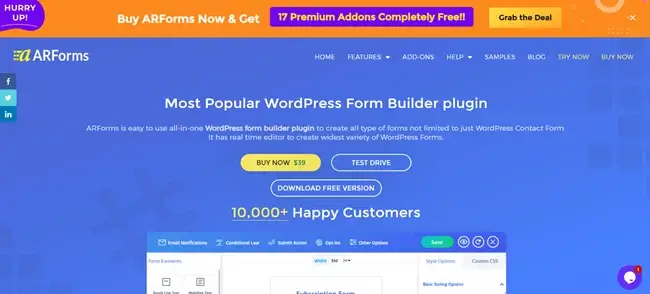
只需选择您的培训计划并开始!
成功下载了ZIP文件后,请转到您的WordPress仪表板→插件→添加新的。只需上传zip文件并激活插件即可。
步骤2:创建新表单或选择模板
接下来,您必须创建一个新表单。为此,您必须转到WordPress仪表板→Arforms→在右上角添加新表单。
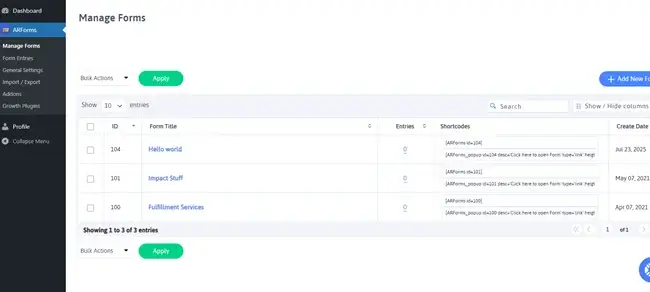
只需单击“添加新表单”,然后向您显示新表格的三个选项。
- 黑色形式
- 模板
- 样本表格
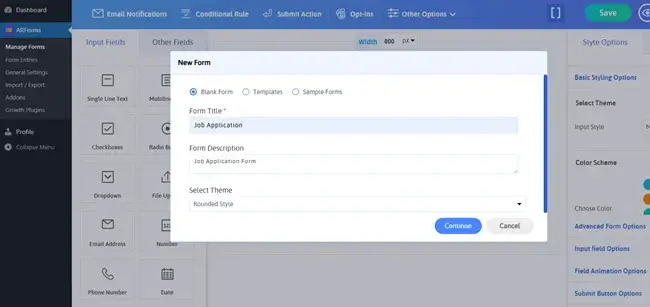
选择空白表单或选择现成的模板,然后填写简单的详细信息,例如表单标题,描述和主题。最后单击“继续”以自定义您的表格。
步骤3:添加文件上传字段和任何其他必需的字段
现在,您可以按照您的表格添加我们想要的字段。它可以是一个简单的触点表格,也可以是用于调查的复杂多步骤形式,Arforms使建造任何形式都很容易。在表单编辑器中,只需单击“文件上传”字段后,它将在您的表单布局上。
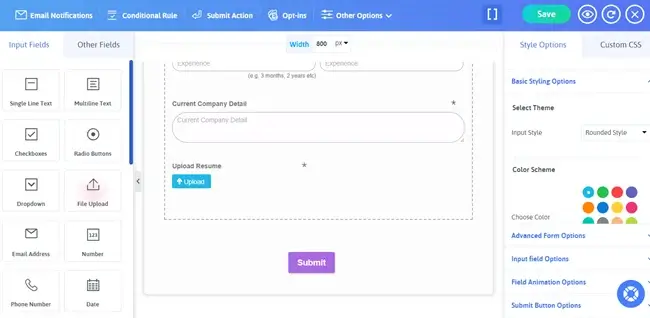
现在,单击文件上传字段,您将看到多个可以自定义的选项。
您会看到多个选项,例如:
- 调整场大小
- 使它需要
- 复制领域
- 删除字段
- 多列和可分解的选项
- 和现场设置。
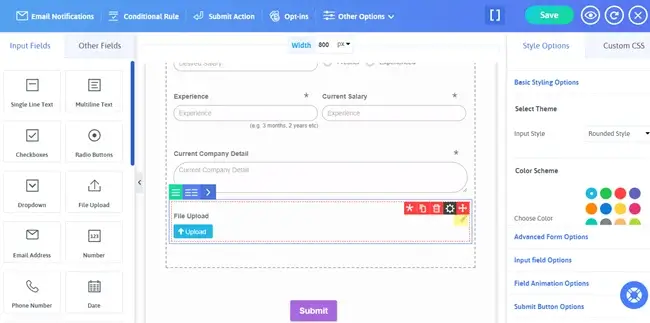
接下来单击特定上传文件字段上的“字段设置”选项。弹出模型将显示以下设置。
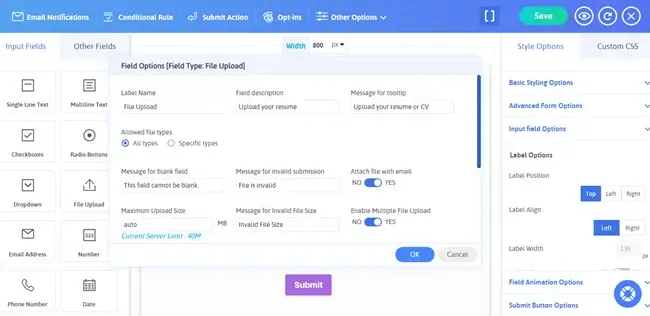
从这里,您可以启用设置:
- 多个文件上传
- 允许的文件类型(所有类型或特定类型)
- 用电子邮件附加文件
- 标签名称,说明和工具提示
- 无效动作的具体消息
- 最大文件大小
设置字段选项后,单击“确定”。现在,您的文件上传表单字段已准备就绪。
请记住,您只需将其拖出“输入字段”和“其他字段”部分,就可以添加额外的字段。只需拖动,掉落和自定义!
步骤4:自定义WordPress文件上传表单
下一个自定义和样式的文件上传表格。
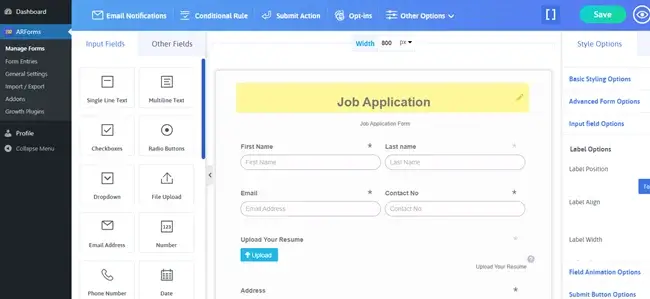
编辑其他字段,就像我们对文件上传字段所做的相同方式。
如果您使用即时的模板或样本表格,那么祝贺您!您的表格已经准备好了90%!
现在,一切都可以相应地进行样式,以匹配您的网站的主题。
Arforms具有广泛的时尚选择,包括各种形式的基本,高级和自定义。
- 基本样式选项:提供不同的输入样式,例如材料样式形式,圆形样式形式和标准样式形式。此外,您还可以选择字体系列,大小,样式,配色方案等。
- 高级表单选项:现在您可以决定是否要使用简单的切换按钮显示/隐藏表单标题和描述。此外,您可以设置标题并形成对齐,保证金,背景图像及其位置,边框等等。
- 现场级别样式:我们了解每个细节对于更好地个性化的形式都重要。因此,我们还拥有时尚的场水平,您可以通过像素来定型每个细节像素。
- 现场动画选项:具有70多种独特的动画样式,使您的表格更加有趣和引人入胜。有了令人惊叹的选项,例如“负载动画”和“断开动画”,请确定您的表格想要什么。
- 提交按钮样式:带有预定义选项的唯一按钮样式。美化您的提交按钮!应用阴影效果,设置对齐,边框样式,背景图像等。
- 错误验证样式:以干净且用户友好的方式显示形式反馈!我们都知道验证和错误消息使访客感到沮丧,所以为什么不让他们吸引人和互动以使其看起来很有趣。管理字体,消息颜色,消息背景颜色,样式,位置等。
- 自定义CSS:尽管这些内置选项已经足够了,但如果您是一个精通技术的人并且想领导。您还可以编写自定义CSS并按照自己的方式进行样式!
借助这些内置样式工具和实时形式编辑器,您的专业表格将非常适合与您的网站的风格相匹配。
除了33+高级和基本的现场类型以及快速实时预览之外,您的表格还可以使用!
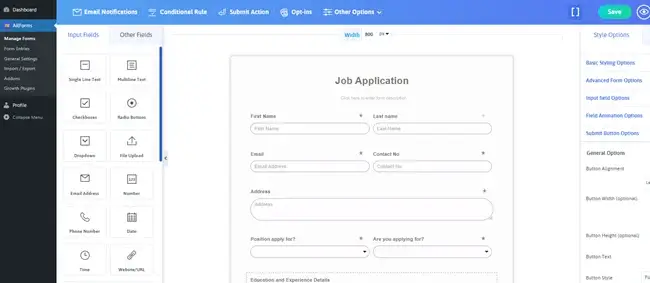
您还可以在实时预览中看到您的文件上传表格将出现在不同的设备上。毕竟,每种培训形式都是完全可自定义且响应迅速的。
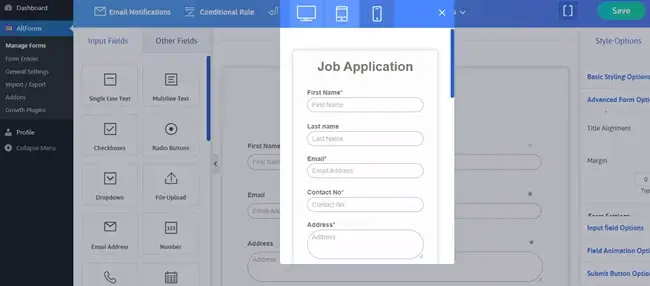
此外,如果您觉得自己想将Google Maps或YouTube视频嵌入您的表格中,以获得更具互动性的感觉,则可以在这里进行。
步骤5:使用条件逻辑(可选,Pro功能)
想制作一些互动形式吗?不用担心! Arforms还具有有条件的逻辑来设计您的文件上传表格,例如交互式游戏。假设您有一份学生调查表。为了使您的表单保持用户友好,最好避免不必要的字段 - 那么简化的智能方法是什么?您可以选择有条件的逻辑。如果一个学生决定要上传自己的商标表,则单击“是”的广播按钮。接下来,文件上传字段将自动显示!但是,单击“否”只会保持原样。这样,您的表格就可以保持简单性,同时还可以提供高级字段(如果需要)。
使用Arforms,您可以在不同的字段上设置有条件的逻辑,并以不同的方式操作。让我们来看看。
- 展示场
- 隐藏字段
- 启用字段
- 禁用字段
- 场景值
要启用此高级功能,只需转到条件规则→设置“如果”字段→设置“然后”字段。
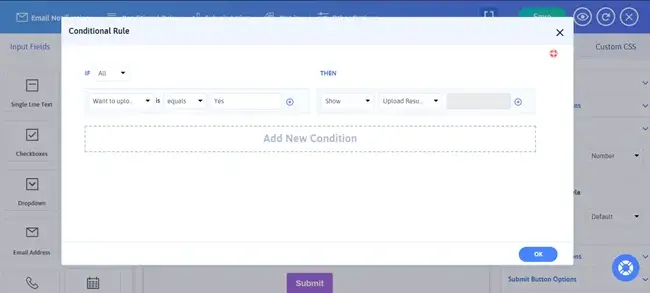
接下来,单击“确定”按钮,现在您将设置有条件的逻辑!
步骤6:设置电子邮件通知和表单提交选项
现在,您的文件上传表格已完全准备启动!然而,在此之前,是时候设置自动电子邮件通知并根据需要进行提交选项了。将提交的文件发送到您的电子邮件或管理员,并在提交后显示成功消息或重定向。
单击“电子邮件通知”,然后勾选“提交后,向用户发送自动响应”选项。
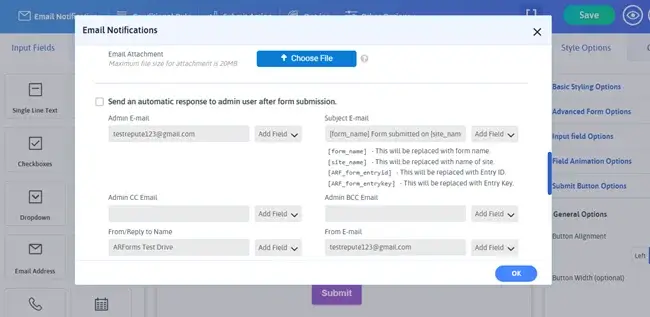
从这里,您可以设置一个选择字段以发送电子邮件,电子邮件的主题等。您还可以制作自己的电子邮件模板,并使用简单的四形短码进行个性化。
因此,您可以将已提交的文件发送到您的电子邮件或文件上传表格的管理员。
接下来,如果要在提交后显示成功消息或重定向,则Arforms提供4种不同类型的表单提交措施。
- 有条件的表单提交
- 防止重复条目
- 提交后隐藏表格
- 限制日期范围
只需单击“提交操作”,一个弹出框将显示带有多个选项的框。
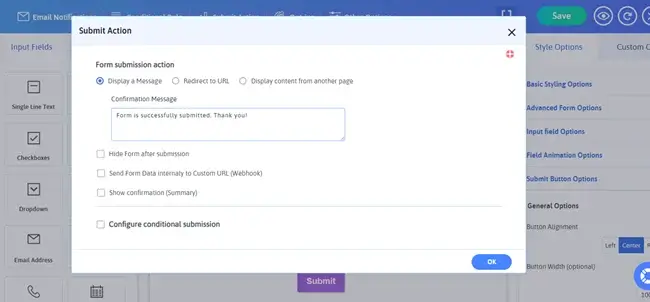
选择您的表单提交措施,自定义确认消息以及更多信息,以使您的访客具有个性化的专业体验。
步骤7:发布表格并测试
最后!一切都已经到位,唯一要做的就是在页面上发布您的表格并发布。只需转到“管理表单”,然后从Arforms复制形式的短代码即可。成功复制快捷代码时,只需将其粘贴到任何WordPress页面,帖子或侧边栏中。现在您的文件上传表已准备好上线了!!
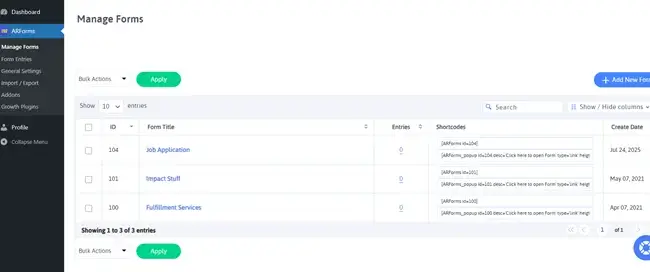
表格有效后,您可以轻松地测试它在网站和电子邮件通知中的显示方式。
允许上传哪些文件类型?
好吧,Armember允许多种文件类型上传,提供的灵活性比任何其他形式的构建器更具灵活性。您还可以决定您的访问可以在上传表单字段中上传哪种特定类型的文件,以避免混淆。因此,就安全性问题而言,Arforms对文件上传的最大限制,仅合法文件类型。但是,即使在这些合法文件类型中,我们也有多个选项。毕竟,所有设计带有Arforms的形式都均符合GDPR,Recaptcha和无形的垃圾邮件保护。
想象一下,这是一份工作申请表,然后您可以专门设置申请人必须以PDF格式上传其简历或简历,而不是图像或ZIP。或者,如果是客户支持表格,则可以允许多种类型的图像,但拒绝EXE或CSV文件以避免错误。
这是您的访问者可以上传的文件类型列表:
- 文档:PDF,DOC,DOCX,DOCM,ODT,PPT,PPT,PPTX,PPTM,PPS,PPS,PPSM,POT,POT,XLS,XLSX,XLSM,XLSM,XLSB,XLSB,XLA,XLT,XLW,XLW,KEY,XSDD
- 图片:JPG,JPEG,JPE,PNG,GIF,AVIF,HEIC,HEIF
- 音频:MP3,M4A,M4B,FLAC,OGG,OGA,MID,MIDI,WAV,X-WAV
- 视频:MP4,M4V,MOV,QT,AVI,FLV,MPEG,MPG,MPE,MPE,3GP,3GPP,3GPP,3G2,3GP2,WebM,OGV
最终想法:简化网站上的文件收集
因此,对于本指南,我们浏览了最简单的步骤,以在WordPress中创建您的文件上传表单。无论您是想要简单的联系表还是复杂的多步调查表格,Arforms都会让您将任何形式的表单变成文件上传表单。无论它们有多复杂或简单,都可以轻松制作强大的WordPress形式。 Arforms为您提供了用户友好的设计,并具有数十种形式的构建器功能,以创建专业和引人入胜的形式。
此外,它配备了50多个设计全面设计的免费形式样品,专业模板可以启动您的项目。有了一组强大的功能,例如有条件逻辑,数学逻辑,渐进式文件上传,AutoSave表单进度等,请轻松发布您的表格。
更有趣的是,您可以使用Arforms Pro获得超过24多个以上的第三方集成,付款网关和惊人的功能插件。
因此,开始创建自己的文件上传表格并提高网站的真正潜力!
FAQ在WordPress中的文件上传
如何在WordPress中创建文件上传表格?
您可以使用正确的形式构建器插件(如Arforms)轻松创建文件上传表单。只需安装它并使用上传文件字段创建自己的表单。自定义其样式和设置,以确定最大文件大小,上传多个文件等等。我可以在没有插件的情况下在WordPress中创建文件上传表单吗?
确定可以。但是,您必须是一个精通技术的人或开发人员,对CSS,HTML,JS和PHP有很好的了解。如果您选择在没有插件的情况下构建文件上传表单,则可以手动管理上传的文件以进行完整控制。如何通过表单上传到WordPress的多个文件?
只需在“启用多个文件上传”选项上切换在Arforms中的文件上传字段设置中。现在,您的访问者可以立即上传尽可能多的文件。我可以在WordPress表单上上传哪些文件类型?
您可以在WordPress表单上上传多个常用和流行的文件类型。如果您用芳族制作WordPress表单,则可以添加流行的文件类型,例如PDF,DOCX,JPG,PNG,MP4,MP3,MP3,XLSX等,包括HEIC,AVIF和3GP等高级格式。WordPress中存储的上传文件在哪里?
通常,所有上传的文件都存储在您的WordPress服务器中。内部/wp-content/uploads/Directory默认情况下。但是,您也可以在您的Arforms“形式条目”仪表板中直接访问它们。还请阅读:
- 7个最佳条件逻辑形式构建器用于WordPress(比较)
- 线索表格与着陆页:哪个驱动更多线索?
- 8+创意形式的想法来增强您的业务


